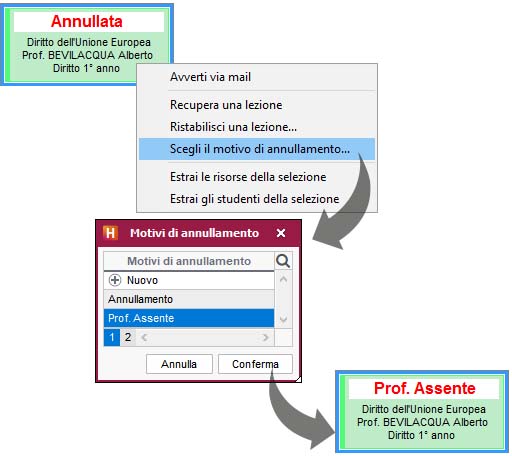Motivo di annullamento
Creare un motivo di annullamento
- Accedete al menu Parametri > attività > Motivi di annullamento.
- Cliccate sulla linea di creazione, inserite un motivo e confermate con il tasto [Invio].
- Se le attività annullate per questo motivo devono essere contabilizzate nello stato di servizio del docente utilizzate un motivo di annullamento nel quale la colonna Remunerate (Remun.) sia valorizzata con l'icona
 .
.
- Di default, HYPERPLANNING ripercuote il nome motivo inserito su tutte le griglie e utilizza le prime lettere per creare un nome corto. Con un doppio clic nelle colonne corrispondenti, potete differenziare il nome del motivo a seconda della visualizzazione
sulle griglie dei docenti, degli studenti o delle aule / materie.
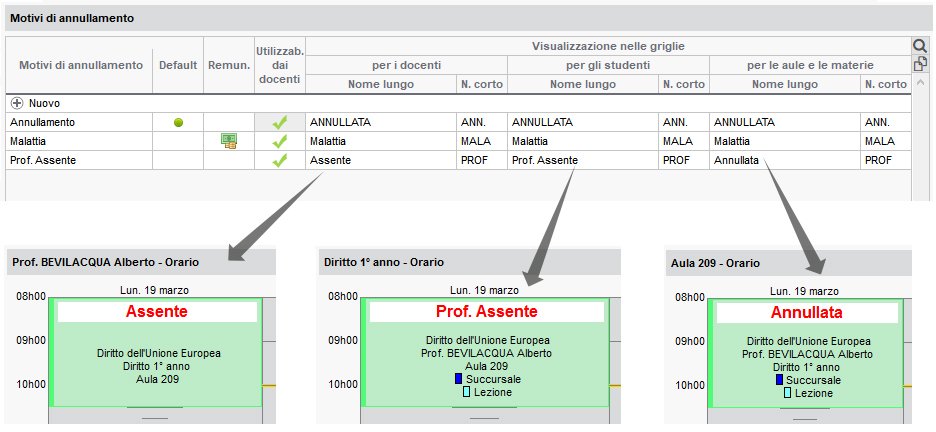
Cambiare il motivo di una lezione annullata
- Dalla visualizzazione
 Orario, sulla barra in fondo allo schermo, attivate le settimane corrispondenti alle lezioni annullate.
Orario, sulla barra in fondo allo schermo, attivate le settimane corrispondenti alle lezioni annullate.
- Selezionate l'attività e, con un clic destro, scegliete Scegli il motivo di annullamento.
- Nella finestra che appare, selezionate il motivo e confermate.
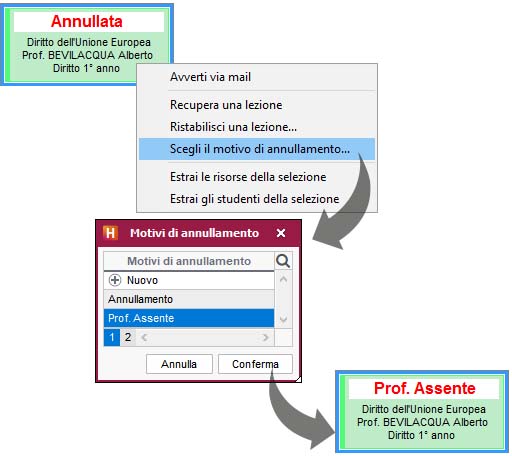
 .
.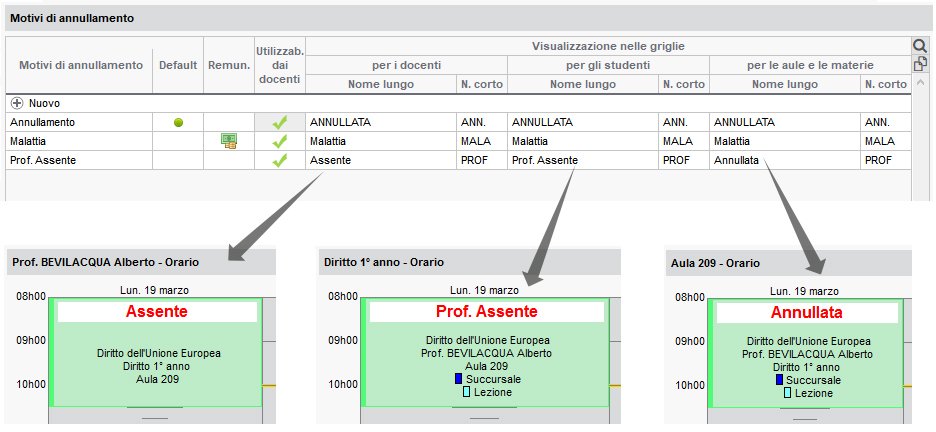
 Orario, sulla barra in fondo allo schermo, attivate le settimane corrispondenti alle lezioni annullate.
Orario, sulla barra in fondo allo schermo, attivate le settimane corrispondenti alle lezioni annullate.